فهرست مقاله
شما استفاده می کنیدGPT چتکی، آیا با "Hmm…something seems to have gone wrong. Maybe try me again in a little bit"اشاره؟
نگران نباش!پس از خواندن این مقاله، با چند تکنیک کاربردی و موثر آشنا می شوید که به شما کمک می کند تا به سرعت این مشکل را حل کنید و به راحتی با بیماری های صعب العلاج ChatGPT کنار بیایید! 🤔💡
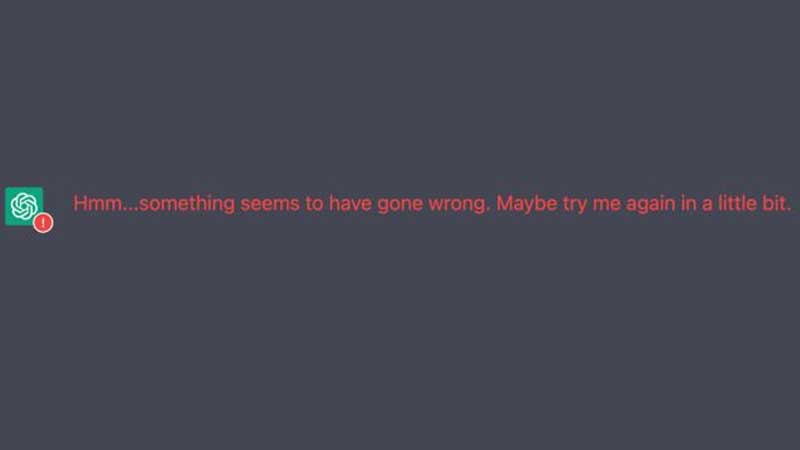
ChatGPT توسط میلیون ها کاربر از جمله دانش آموزان، توسعه دهندگان، طراحان و غیره استفاده می شود.
با این حال، در برخی موارد، وب سایت ممکن است بیش از حد بارگذاری شود و از ایجاد پاسخ توسط مدل جلوگیری کند.
نتیجه این خطا است: "Hmm…something seems to have gone wrong. Maybe try me again in a little bit"
- وقتی خطایی رخ میدهد، کاربر میتواند با کلیک کردن روی دکمههای «دوباره امتحان کنید» یا «بازسازی پاسخ» سعی کند پاسخ را دوباره تولید کند.
- با این حال، ممکن است حتی پس از کلیک کاربر روی دکمه، باگ ادامه یابد.
- در این راهنما، نحوه رفع خطای "هوم...به نظر می رسد اشتباه است. شاید بعداً دوباره امتحان کنید" در ChatGPT را بررسی خواهیم کرد.
چرا به نظر می رسد خطای Hmm...something اشتباهی در ChatGPT ظاهر می شود؟
این خطا نشان می دهد که مدل با مشکل مواجه شده است و نمی تواند ورودی را پردازش کند.
این می تواند به دلیل قطعی، مشکلات فنی، مشکلات اتصال یا محدودیت های مدل باشد.
به عنوان مثال، اگر یک مدل به شدت مورد استفاده قرار گیرد یا به ظرفیت خود رسیده باشد، نمی تواند پاسخ های جدیدی ایجاد کند.
بنابراین، چگونه این مشکل را حل کنیم؟
راه حل 1: از سیستم خارج شوید و وارد شوید
ابتدا کاربران می توانند از سیستم خارج شده و وارد ChatGPT شوند.
مراحل مشخص به شرح زیر است:
Sign Out را در نوار کناری سمت چپ انتخاب کنید.
Login را انتخاب کنید و اطلاعات ورود خود را وارد کنید.
درخواست را دوباره تایپ کنید و ارسال کنید.
راه حل 2: کش و کوکی های مرورگر خود را پاک کنید
- کروم: روی سه نقطه در گوشه سمت راست بالای کروم کلیک کنید، «ابزارهای بیشتر»، سپس «پاک کردن دادههای مرورگر» را انتخاب کنید، «کوکیها و سایر دادههای سایت/تصاویر و فایلهای حافظه پنهان» را پاک کنید، و در آخر روی «پاک کردن دادهها» ▼ کلیک کنید.

- Edge: روی سه نقطه در گوشه سمت راست بالای Edge کلیک کنید، تنظیمات، سپس Privacy and Services را انتخاب کنید، انتخاب کنید چه چیزی پاک شود، تصاویر و فایلهای ذخیره شده/کوکیها و سایر دادههای سایت پاک شود و در نهایت روی Clear کلیک کنید.
- فایرفاکس: روی منوی فایرفاکس کلیک کنید، «تنظیمات»، سپس «حریم خصوصی و امنیت»، «کوکیها و دادههای سایت» را انتخاب کنید و در آخر روی «پاک کردن» کلیک کنید.
راه حل 3: از مرورگر دیگری استفاده کنید
- سعی کنید از مرورگر دیگری مانند Chrome، Microsoft Edge، Firefox یا Brave و غیره برای دسترسی به Chat GPT استفاده کنید.
- اگر از ChatGPT روی دسکتاپ استفاده میکنید، سعی کنید از آن در تلفن همراه در Safari یا Chrome استفاده کنید.
راه حل 4: چند ساعت صبر کنید
اگر ChatGPT خاموش است یا استفاده زیادی دارد، کاربران باید چندین ساعت منتظر بمانند تا بتوانند دوباره به چت ربات ChatGPT دسترسی پیدا کنند و از آن استفاده کنند.
اگر تحت تعمیر و نگهداری است، باید چند ساعت صبر کنید تا بتوانید دوباره به آن دسترسی پیدا کنید.
در عین حال، می توانید وضعیت ChatGPT را در اینجا ▼ نظارت کنید

راه حل 5: تماس باز استAI 支持
اگر هیچ یک از روش های بالا نمی تواند مشکل را حل کند، کاربران می توانند برای کمک بیشتر با پشتیبانی OpenAI تماس بگیرند.
چگونه با خدمات مشتری مدیر خارجی ChatGPT تماس بگیریم؟

- قابل اعتماد و متخصص https://help.openai.com/
- روی آیکون چت کلیک کنید.
- انتخاب کنید"
Search for help، سپس " را انتخاب کنیدSend us a message" - در پنجره ای که باز می شود، موضوع مناسب را انتخاب کنید.
- مشکل خود را شرح دهید، پیامی ارسال کنید و منتظر پاسخ باشید.
- هنگامی که با پشتیبانی OpenAI تماس میگیرید، مطمئن شوید که تا حد امکان جزئیات بیشتری ارائه میکنید تا آنها بتوانند سریعتر مشکلات را تشخیص داده و حل کنند.
- برای مثال، میتوانید اطلاعات نسخه ChatGPT، نسخههای سیستمعامل و مرورگر، جزئیات متن وارد شده و پیامهای خطا و موارد دیگر را ارائه دهید.
- در حالی که منتظر هستید تا تیم پشتیبانی با شما تماس بگیرد، میتوانید راهحلهای دیگری مانند پاک کردن حافظه پنهان یا استفاده از مرورگر دیگری را امتحان کنید.
- اگر در حال توسعه برنامه ChatGPT خود هستید، ممکن است بخواهید کد خود را برای هر گونه اشکال یا محدودیت، مانند محدودیتهای نرخ درخواست API بررسی کنید.
- در نهایت، هنگامی که مشکل را حل کردید و پاسخ را با موفقیت بازسازی کردید، مطمئن شوید که پیشرفت و جلسه خود را به موقع ذخیره کرده اید.این مانع از دست دادن داده یا پیشرفت در جلسات بعدی می شود.
به طور خلاصه، تعدادی چیز وجود دارد که می توانید برای رفع خطای "هوم... به نظر می رسد مشکلی وجود دارد. شاید دوباره در ChatGPT" امتحان کنید، از جمله خروج و ورود، پاک کردن حافظه پنهان مرورگر، چند ساعت انتظار، یا با پشتیبانی OpenAI تماس بگیرید.
اگر OpenAI را در سرزمین اصلی چین ثبت کنید، اعلان "OpenAI's services are not available in your country."▼

توابع پیشرفته قبل از استفاده از کاربران نیاز به ارتقاء به ChatGPT Plus دارند، اما در کشورهایی که از OpenAI پشتیبانی نمی کنند، فعال کردن ChatGPT Plus دشوار است و باید با مسائل دست و پا گیر مانند کارت های اعتباری مجازی خارجی مقابله کنید.
در اینجا یک وب سایت بسیار مقرون به صرفه را به شما معرفی می کنیم که اکانت اجاره اشتراکی ChatGPT Plus را ارائه می دهد.
لطفاً برای ثبت نام در Galaxy Video Bureau روی آدرس لینک زیر کلیک کنید
روی پیوند زیر کلیک کنید تا راهنمای ثبت نام Galaxy Video Bureau را با جزئیات ▼ مشاهده کنید
نکات:
- آدرس های IP در روسیه، چین، هنگ کنگ و ماکائو نمی توانند برای حساب OpenAI ثبت نام کنند. توصیه می شود با آدرس IP دیگری ثبت نام کنید.
وبلاگ امید چن ویلیانگ ( https://www.chenweiliang.com/ ) به اشتراک گذاشته شده "چگونه ChatGPT حل می کند هوم...به نظر می رسد مشکلی پیش آمده است. شاید کمی بعد دوباره من را امتحان کنید؟ ، برای کمک به شما
به اشتراک گذاری لینک این مقاله خوش آمدید:https://www.chenweiliang.com/cwl-30393.html
برای کشف ترفندهای مخفی بیشتر🔑، به کانال تلگرام ما بپیوندید!
اگر دوست داشتید به اشتراک بگذارید و لایک کنید! اشتراک گذاری ها و لایک های شما انگیزه ادامه دار ماست!

